כיצד לשחזר תמונות שנמחקו לצמיתות מהגלריה [12 תיקונים פשוטים]
7 דקות לקרוא
פורסם ב
קרא את דף הגילויים שלנו כדי לגלות כיצד תוכל לעזור ל-MSPoweruser לקיים את צוות העריכה קראו עוד
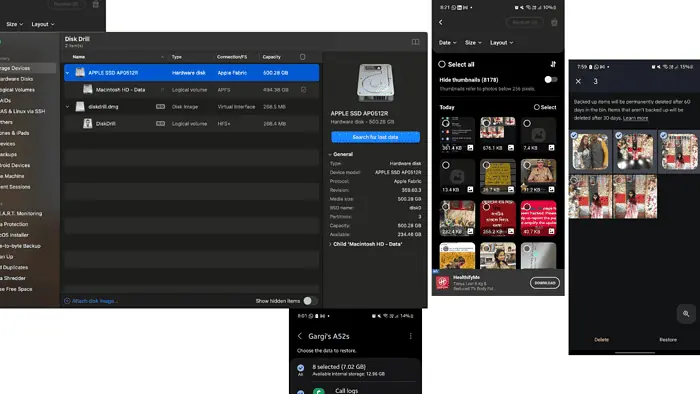
תוהה כיצד לשחזר תמונות שנמחקו לצמיתות מהגלריה? אם איבדת את התמונות האהובות עליך בתקלה, אל תדאג.
ריכזתי במאמר זה תיקונים קלים ומהירים עבור Windows, Android, iPhone ו-MacBook.
כיצד לשחזר תמונות שנמחקו לצמיתות מהגלריה
כדי לשחזר תמונות שנמחקו לצמיתות מהגלריה, צמצם את השימוש במצלמה שלך או באפליקציות אחרות שיכולות להחליף את התמונות שנמחקו בתמונות חדשות. בעת התקנת אפליקציות של צד שלישי, או הורדה מחדש של גיבויים, נסה לאחסן אותם בכונן או במחיצה חדשים, כדי שתוכל לשחזר את הפריטים הישנים בהצלחה.
בוא נבדוק את השלבים עבור כל המכשירים שלהלן:
שחזר תמונות שנמחקו לצמיתות ב-Windows
אמנם ישנן מספר דרכים לשחזר תמונות שנמחקו לצמיתות ב-Windows, אך כולן דורשות זהירות. קבצים שנמחקו תופסים מקום ריק ב-Windows, וניתן להחליף אותם במקרה של תוספות קבצים חדשות.
כמו כן, הימנע מביצוע התקנות באותו כונן שממנו אתה מנסה לשחזר תמונות.
1. שחזור קבצים של Windows
אפליקציית שחזור הקבצים של Windows יכולה לעזור לך לשחזר קבצים שאבדו בכוננים פנימיים, כוננים חיצוניים והתקני USB. הדבר אינו חל על אחסון בענן או שיתופי קבצים ברשת.
זהו כלי שורת פקודה הזמין ב-Microsoft Store. בצע את השלבים הבאים:
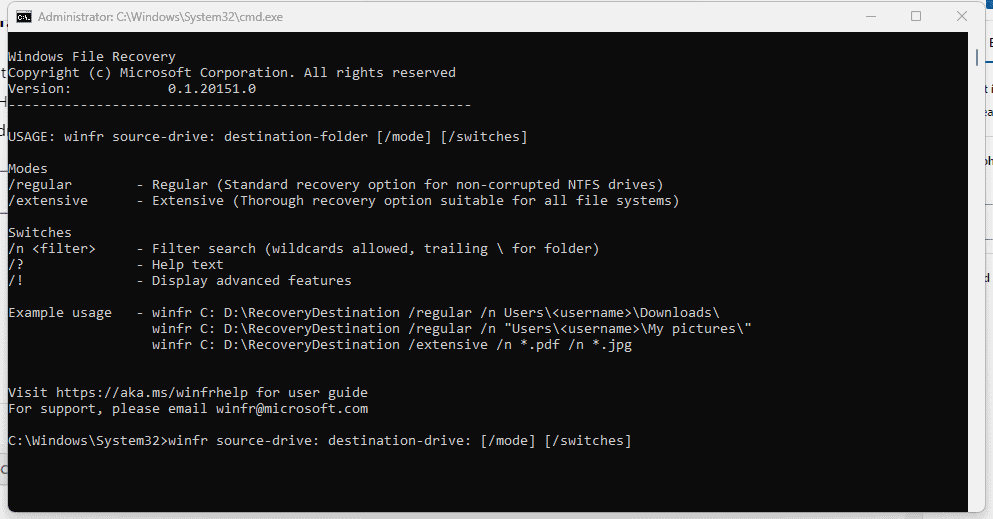
- עבור אל החנות של מיקרוסופט ולחפש שחזור קבצים של Windows.
- לחץ על התקן > קבל > פתח כדי להוריד את האפליקציה.
- נְקִישָׁה יש כאשר תוצג לך השאלה: "האם אתה רוצה לאפשר לאפליקציה הזו לבצע שינויים במכשיר שלך?"
- בחלון שורת הפקודה שנפתח, הזן: winfr source-drive: destination-drive: [/mode] [/switches]
- ישנם שני מצבים זמינים: רגיל ונרחב לשחזור קבצים ב-Windows.
- אם אתה מנסה לשחזר תמונות, השתמש בשורת הפקודה הזו: Winfr C: E: /extensive /n \Users\ \Pictures\*.JPEG /n\Users\ \Pictures\*.PNG
- הרעיון הוא להחליף את תמונות בשם התיקיה שאתה מנסה לשחזר.
- אם תתבקש לספק אישור, הכנס Y כדי להתחיל את פעולת השחזור.
- כדי לעצור את השחזור, לחץ על CTRL + C.. תמצא את כל הקבצים המשוחזרים בתיקייה שנוצרה על ידי Microsoft: התאוששות_
2. מקדח דיסק
Disk Drill משתמש בטכנולוגיית תקלות שחזור כדי לעזור לך לשחזר תמונות שנמחקו לצמיתות של עד 500 MB בחינם. אתה יכול לצפות בתצוגה מקדימה של קבצים שאבדו לפני שחזורם.
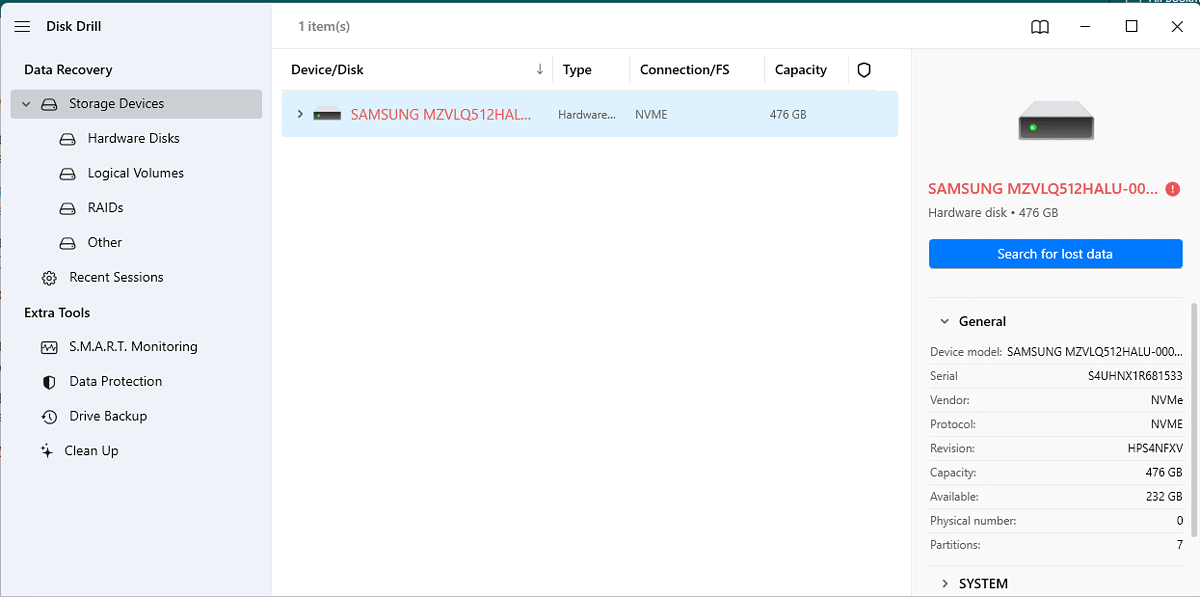
- תיכנס לאתר קבצים חכמים להוריד מקדחת דיסק עבור Windows.
- לאחר שתסיים, לחץ על התקן ואפשר לאפליקציה לבצע שינויים במכשיר שלך.
- ייקח זמן מה להשלמת ההגדרה. אל תלחץ על ביטול בזמן שאתה מחכה.
- לחץ על לשגר ובחר את האחסון שממנו ברצונך לשחזר קבצים.
- לאחר מכן, לחץ על חפש נתונים שאבדו בצד ימין.
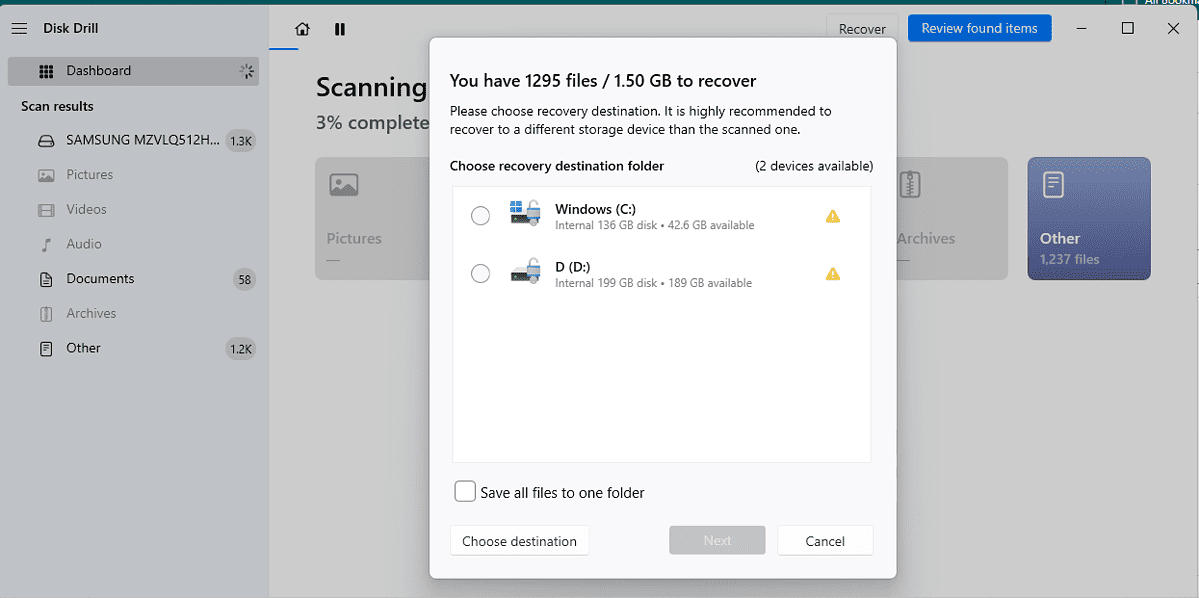
- Disk Drill יסרוק את המחיצות שלך, ותוכל ללחוץ על סקור פריטים שנמצאו כדי לראות אם זה מה שאתה מחפש.
- אתה יכול גם ללחוץ על תשחזר הכל, בחר את היעד ולחץ הבא > סיום.
3. היסטוריית קבצים
אתה יכול גם לשחזר את תמונות Windows שלך מהיסטוריית הקבצים בלוח הבקרה. השלבים פשוטים:
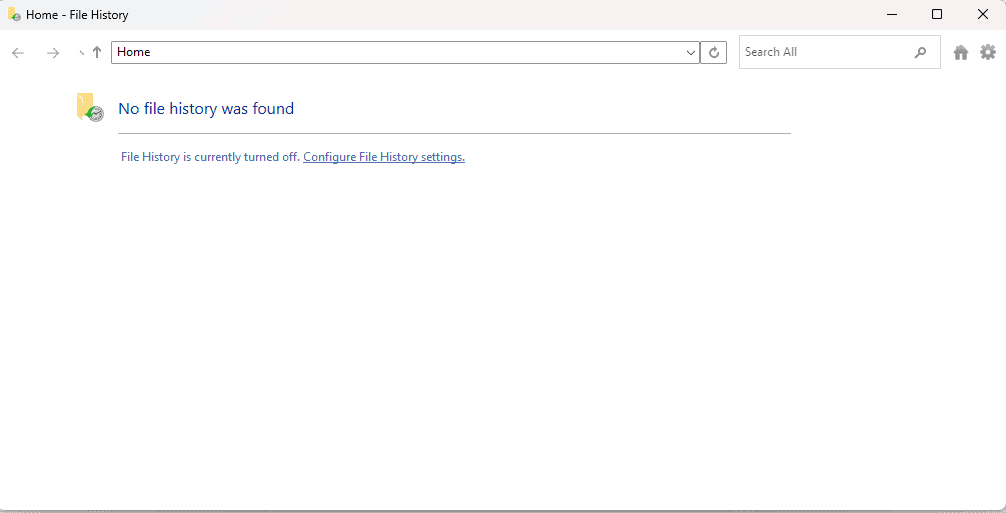
- לחץ Windows מקש, והקלד שחזר את קבצי Windows שלך עם היסטוריית קבצים בסרגל החיפוש.
- לחץ על להרחיב ובחר את הקבצים שברצונך לשחזר באמצעות מקשי החצים ולחץ עליהם לשחזר.
עם זאת, שים לב שייתכן ששיטה זו לא תעבוד עבור כולם. היסטוריית הקבצים של Windows כבויה כברירת מחדל. עליך להפעיל ולהגדיר זאת בלוח הבקרה שלך, ולחבר כונן USB חיצוני או כונן רשת למחשב האישי שלך כדי שזה יעבוד.
אם אתה מישהו שנמצא בסיכון לאבד תמונות שנמחקו לצמיתות לעתים קרובות, שקול להפעיל אותו.
4. שחזר את גיבוי המערכת
אתה יכול לנסות לשחזר את התמונות שנמחקו לצמיתות מגיבוי Windows, בתנאי שהגדרת את זה:
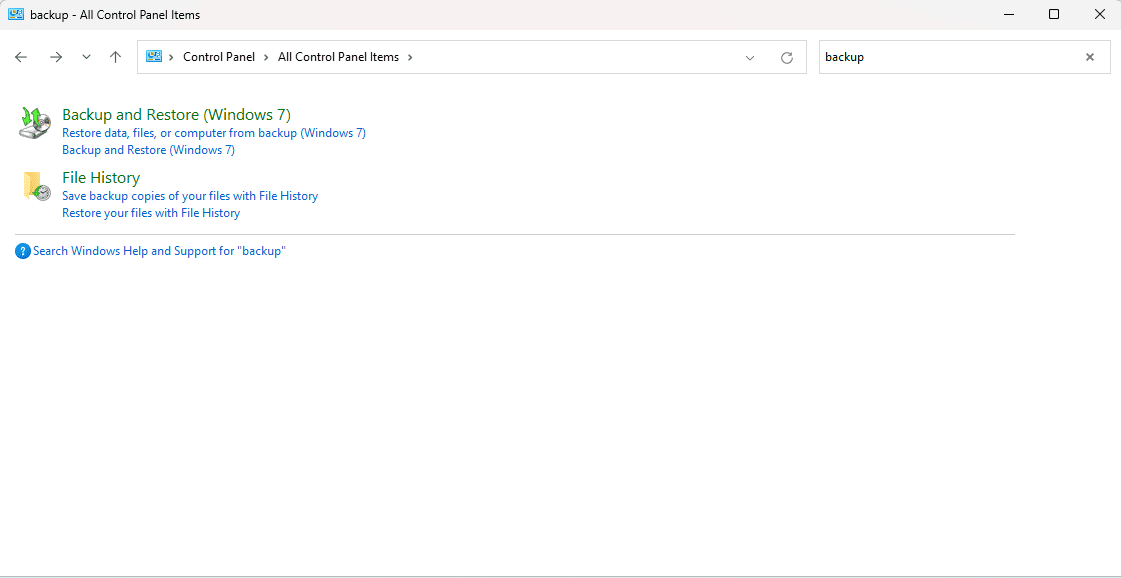
- חיפוש לוח בקרה ואז לחפש גיבוי ושחזור.
- לחץ על שחזר את הקבצים שלי ובחר את היעד שבו ברצונך לשמור את התמונות המשוחזרות שלך.
אם לא הפעלת גיבוי, הגדר אותו על ידי לחיצה על הגדר גיבוי.
ב-MacBook
1. DiskDrill
DiskDrill היא אפליקציה של צד שלישי מ-Cleverfiles שתעזור לך לשחזר תמונות שנמחקו לצמיתות מהגלריה ב-MacBook שלך:
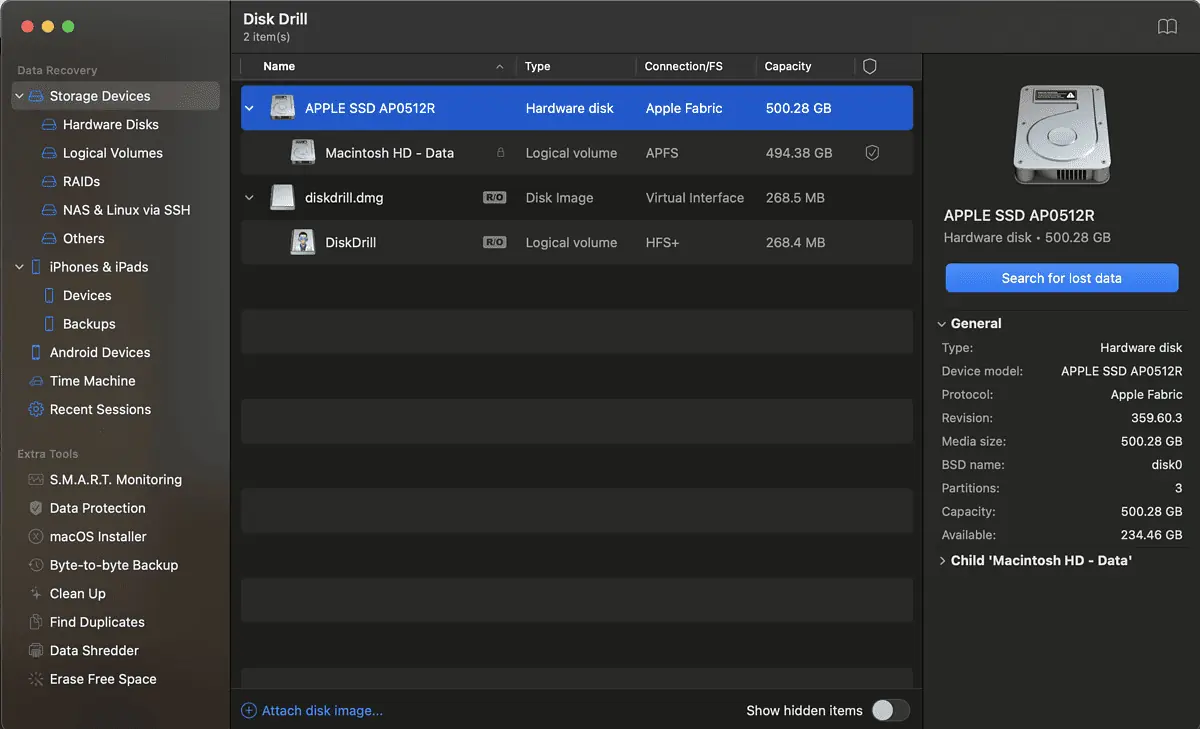
- להוריד ולהתקין DiskDrill ב-MacBook שלך.
- הפעל את האפליקציה ואפשר לה לסרוק את הקבצים שלך.
- בחר את התקן האחסון ולחץ על חפש נתונים שאבדו.
- אתה יכול סקור פריטים שנמצאו or שחזר את כל הפריטים.
2. שחזור מערכת
אתה יכול גם לנסות לשחזר את התמונות מהפח:
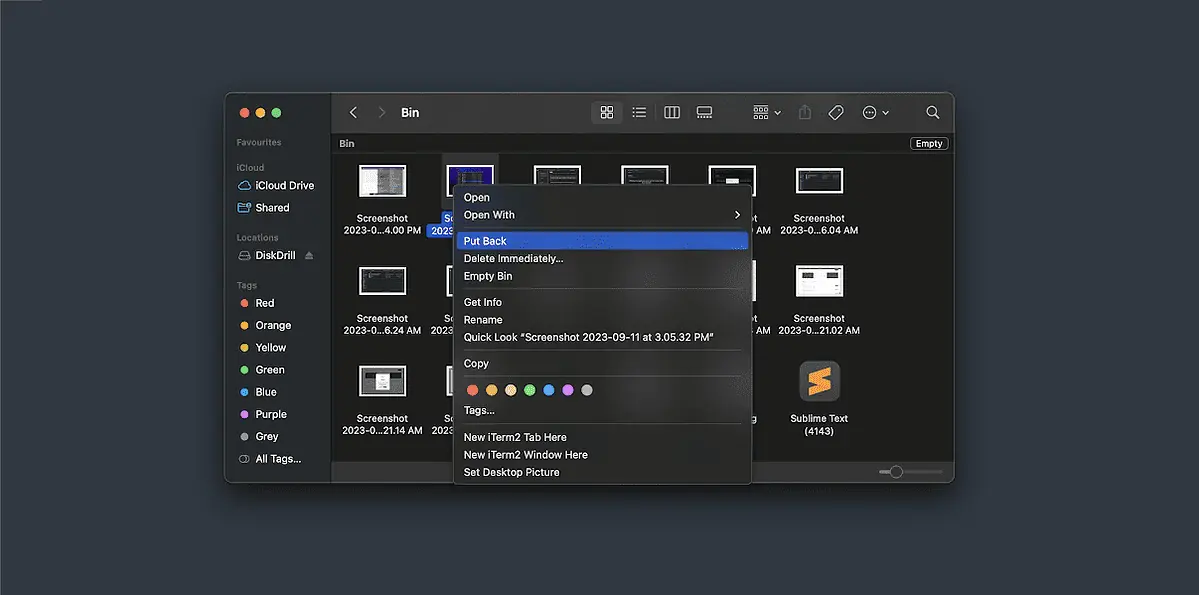
- תיכנס לאתר Finder > עבור > עבור לתיקיה > סל.
- לחץ לחיצה ימנית על כל קובץ שתרצה לשחזר ולחץ עליו לְהַחזִיר.
ב- Android
ישנן דרכים רבות לשחזר תמונות שנמחקו לצמיתות מגלריה בטלפון אנדרואיד.
1. ספריית אשפה
רוב טלפונים אנדרואיד מגיעים עם תמונות Google, אז בדוק אם יש תמונות שנמחקו לאחרונה באשפה. אם הגיבוי שלך מופעל, תוכל למצוא תמונות בנות עד 60 יום.
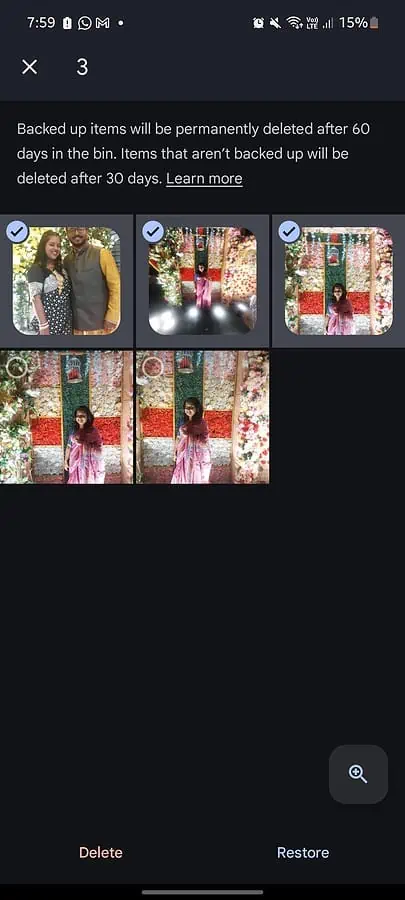
- תיכנס לאתר תמונות Google > ספריה > סל.
- בחר כל תמונה שתרצה לשחזר ולחץ עליה לשחזר.
- אתה יכול גם לבחור מספר תמונות, וללחוץ על שחזור בצד ימין.
2. גיבוי מערכת
אתה יכול גם לשחזר גיבוי מערכת עבור תמונות שנמחקו לצמיתות מהגלריה.
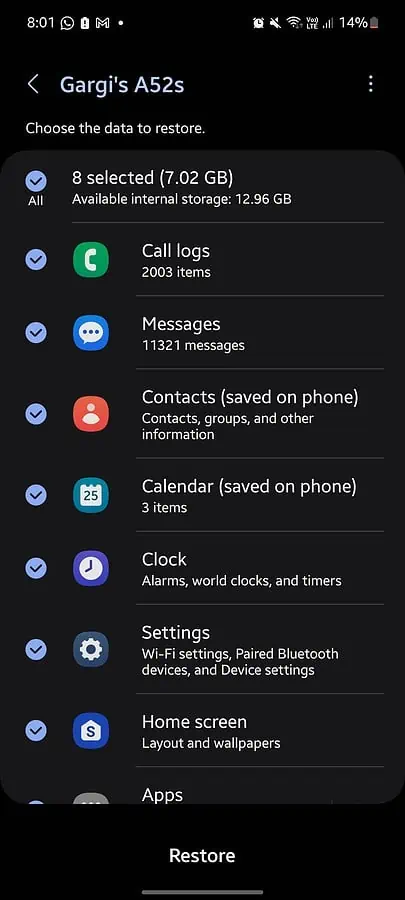
- תיכנס לאתר הגדרות > חשבונות וגיבוי > שחזור נתונים.
- בחר את יעד הגיבוי.
- בחר את הפריטים ולחץ על לשחזר.
3 כונן Google
שחזור תמונות שנמחקו לצמיתות מהגלריה יכול להתבצע באמצעות Google Drive:
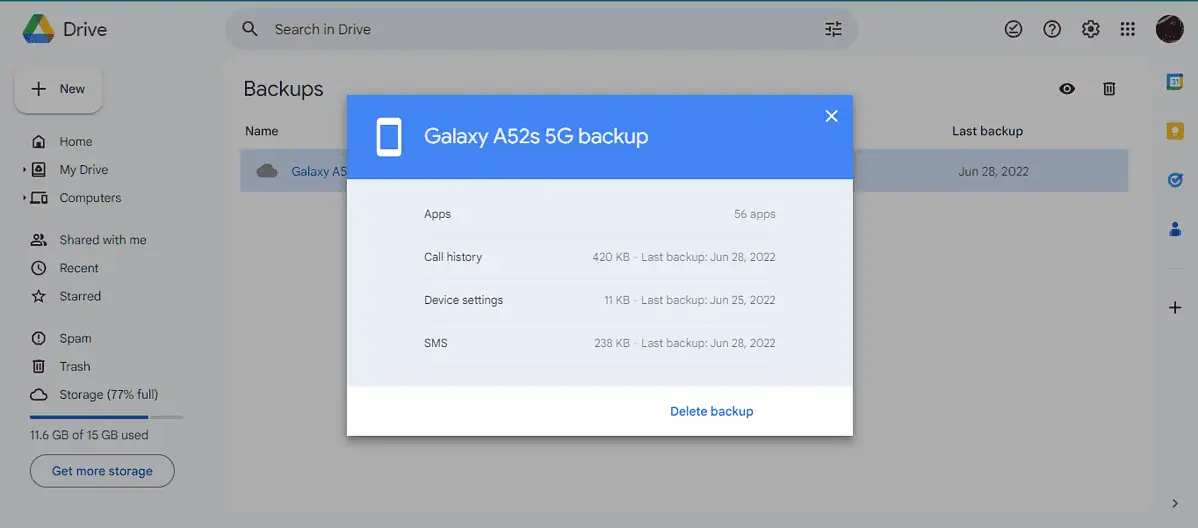
- תיכנס לאתר כונן Google ולחץ על תפריט ההמבורגרים השמאלי.
- לאחר מכן, פנה אל גיבויים ולחץ על אפשרות הגיבוי הזמינה.
- אתה יכול ללחוץ על נתוני אפליקציה, לבחור גלריה, ולחץ על לשחזר.
4. שחזור קבצים - שחזור תמונות
אתה יכול להשתמש באפליקציות של צד שלישי בחינם הזמינות בחנות Google Play. אני ממליץ שחזור קבצים - שחזור תמונות.
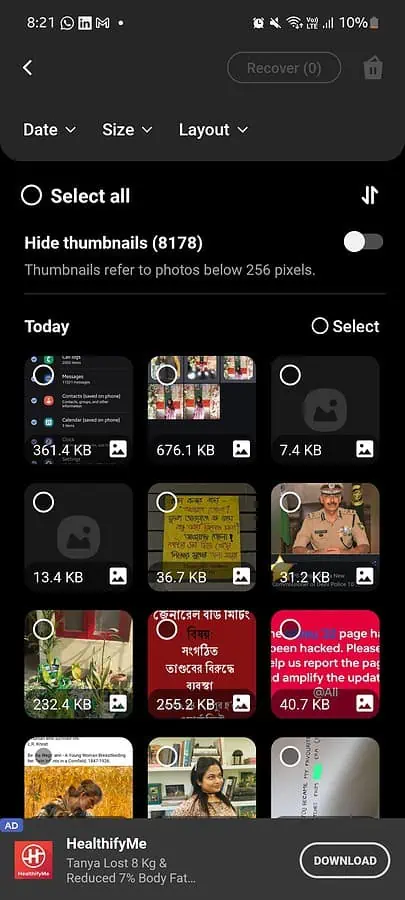
- תיכנס לאתר חנות Google Play > שחזור קבצים - שחזור תמונות > התקן.
- לחץ על פתח > בחר שפה > התחל שחזור קבצים מקצועי.
- לאחר מכן, לחץ על שחזור מהיר של תמונה > אפשר גישה לכל הקבצים.
- הקש כדי להתחיל לסרוק את המכשיר שלך והמתן כי זה עלול לקחת זמן מה.
- פתח את תיקיית היעד שלך, בחר את התמונות ולחץ על שחזור בצד ימין.
תוכל גם לבדוק: שחזר תמונות שנמחקו לצמיתות אנדרואיד - 5 תיקונים מוכחים
באייפון
1. קבצים שנמחקו לאחרונה
לפני שתנסה אפשרויות אחרות, בדוק אם לאייפון שלך יש את זה בקבצים שנמחקו לאחרונה:
- ראש אל תמונות > תמונות שנמחקו לאחרונה.
- השתמש בחר לחצן לבחירת תמונות שברצונך לשחזר.
- לחץ על להחלים כדי למצוא את הפריטים המשוחזרים בתיקיית היעד.
2. גיבוי iCloud
כדי לקבל תמונות שנמחקו לצמיתות מהגלריה באייפון שלך, יהיה עליך להפעיל את הגיבוי של iCloud. שיטה זו מחייבת אותך גם לאפס את הטלפון שלך להגדרות היצרן.
לכן, אל תנסה את השלבים הבאים אם הטלפון שלך לא מגובה:
- תיכנס לאתר הגדרות > כללי > העבר או אפס אייפון > מחק את כל התוכן וההגדרות > המשך.
- היכנס לחשבון iCloud שלך עם Apple ID ולחץ על שחזר מגיבוי iCloud.
אתה עשוי להתעניין גם ב: כיצד לשחזר תמונות שנמחקו לצמיתות באייפון
אז עכשיו אתה יודע איך לשחזר תמונות שנמחקו לצמיתות מהגלריה שלך במכשירים שונים. מניסיוני, תמיד כדאי לשמור תמונות וקבצים חשובים מגובים.
יתר על כן, זכור להימנע משימוש רב במכשיר שלך לפני שתנסה לשחזר. פריטים שנמחקו תופסים מקום ריק, וזה עלול להיחלף כאשר קבצים חדשים מתווספים.








